Kao i prethodne verzije sustava Windows, Windows 10 se također isporučuje s moćnom tražilicom. Prema zadanim postavkama tražilice indeksiraju lokacije kao što su izbornik Start, mapa korisnika i mapa OneDrive (samo izvanmrežne datoteke).
Iako je ugrađeno pretraživanje prilično dobro, ponekad možete vidjeti razbijene prečace ili izbrisane datoteke u rezultatima pretraživanja. Ako pretraživanje ne funkcionira kako se očekivalo ili uopće ne funkcionira, možete jednostavno riješiti probleme u pretraživanju pokretanjem alata za otklanjanje poteškoća pri pretraživanju ili ručno obnovom indeksa pretraživanja.
U ovom vodiču vidjet ćemo kako ručno obnoviti indeks pretraživanja i kako pokrenuti ugrađeni alat za otklanjanje poteškoća kako biste riješili probleme vezane uz pretraživanje u sustavu Windows 10.
Način 1 - provjerite status usluge Windows Search
Metoda 2 - ponovno izgradite indeks pretraživanja
Treći način - pokrenite alat za otklanjanje poteškoća
Metoda 1
Provjerite radi li se usluga Windows Search
Iako Windows 10 ne onemogućuje ili automatski zaustavlja uslugu Windows pretraživanja, dobro je provjeriti je li usluga omogućena i pokrenuta navigacijom do usluga. Evo kako provjeriti status usluge Windows Search:
Korak 1: Istodobno pritisnite Windows logotip i R tipke za otvaranje naredbenog okvira Run. U okvir upišite Services.msc, a zatim pritisnite tipku Enter da biste je otvorili.

Korak 2: Pomaknite se prema dolje i potražite unos Windows pretraživanja .
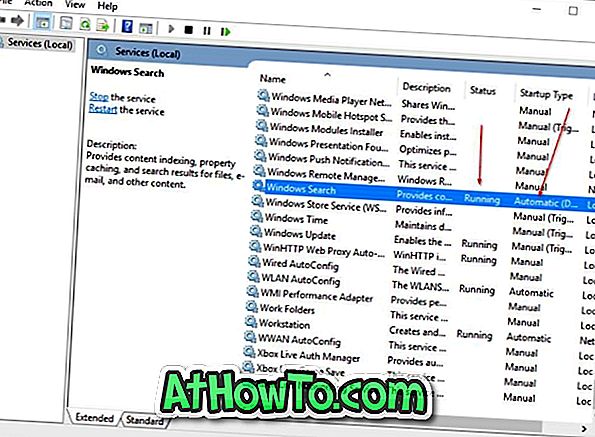
Korak 3: Kliknite na stavku Windows Search. U stupcu Status (vidi sliku iznad) vidjet ćete Pokretanje ako se usluga izvodi.
Također provjerite je li StartUp tip Automatski ili Automatski (odgođen) označavanjem stupca Vrsta pokretanja.
Metoda 2
Ponovno je izrađen indeks pretraživanja u sustavu Windows 10
Postupak ponovne izgradnje indeksa pretraživanja prilično je jednostavan, ali Windows 10 može potrajati do nekoliko sati da dovrši proces obnove ovisno o nizu čimbenika. Ako nemate planiranih resursnih intenzivnih zadataka za nekoliko sati, slijedite upute u nastavku za obnovu indeksa pretraživanja sustava Windows 10.
1. korak: Otvorite opcije indeksiranja. Najjednostavniji način pokretanja opcija indeksiranja je da unesete opcije indeksiranja u izbornik Start ili okvir za pretraživanje na programskoj traci, a zatim pritisnite tipku Enter.
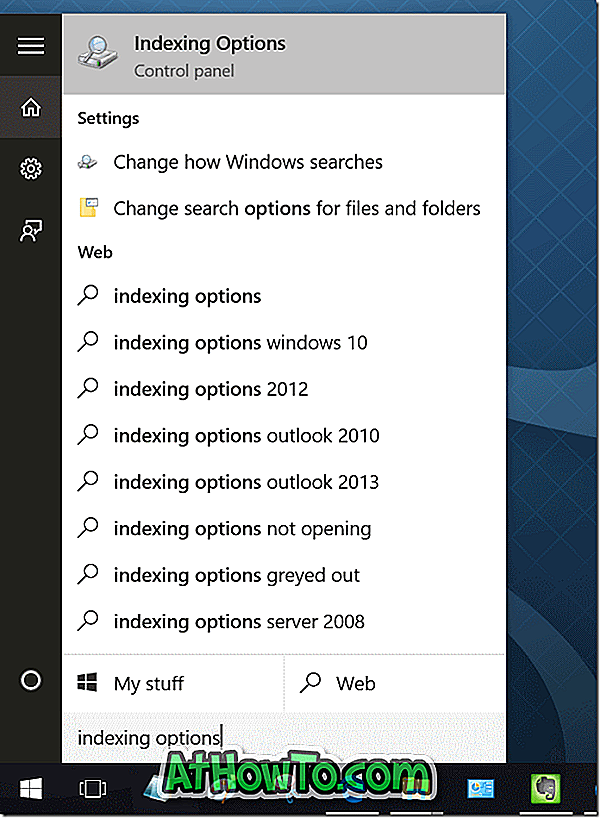
Ali ako pretraživanje uopće ne radi, otvorite upravljačku ploču (pogledajte načine za otvaranje upravljačke ploče u sustavu Windows 10), promijenite Prikaz na do Male ikone, a zatim kliknite Opcije indeksiranja da biste ih otvorili.
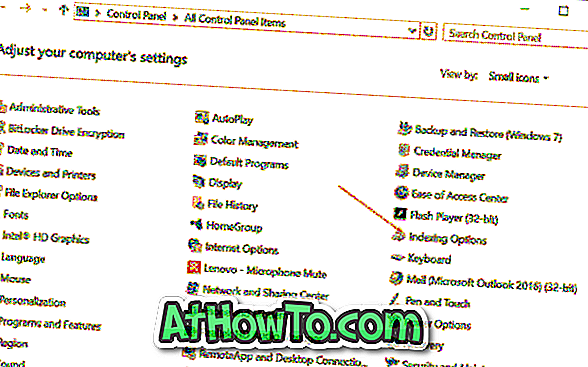
Korak 2: Nakon pokretanja mogućnosti indeksiranja, kliknite gumb Dodatno da biste otvorili napredne opcije .
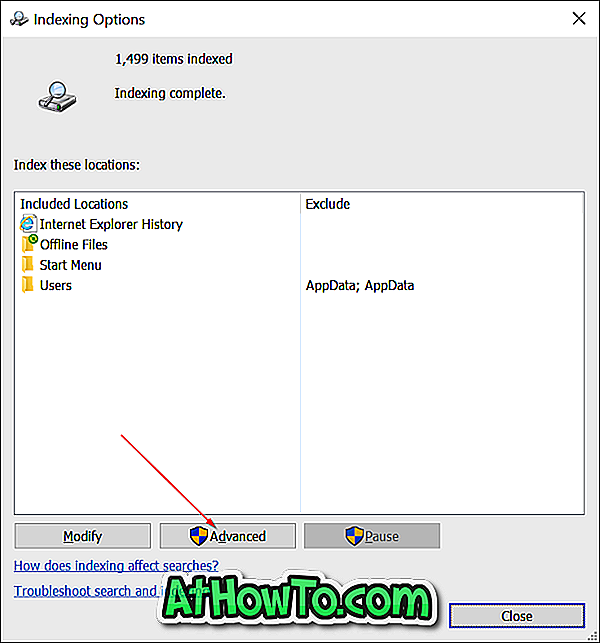
Korak 3: Ovdje, pod karticom Postavke indeksa, u odjeljku Rješavanje problema, vidjet ćete gumb Rebuild . Kliknite gumb Rebuild.
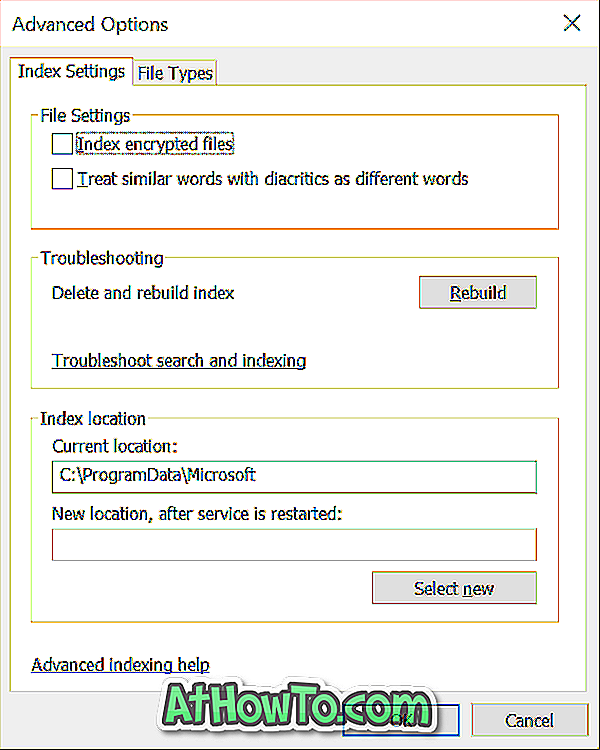
Vidjet ćete sljedeći potvrdni okvir s “Obnova indeksa može potrajati dugo. Neki prikazi i rezultati pretraživanja mogu biti nepotpuni sve dok se ne obnovi poruka ".
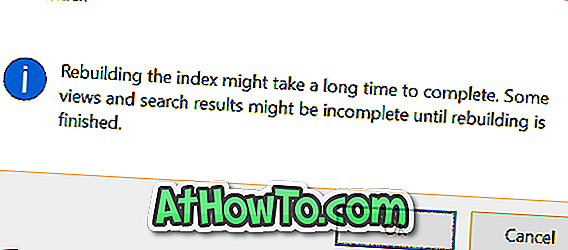
Kliknite gumb U redu da biste omogućili sustavu Windows 10 da započne obnovu indeksa pretraživanja. Windows 10 će možda trebati nekoliko sati da dovrši cijeli proces, ali u većini slučajeva to treba učiniti za nekoliko minuta.
Metoda 3
Pomoću ugrađenog alata za otklanjanje poteškoća popravite pretraživanje
Ugrađeni alati za otklanjanje poteškoća koji su bili dio prethodnih verzija sustava Windows dostupni su iu sustavu Windows 10. Ti alati za otklanjanje poteškoća mogu otkriti i automatski popraviti razne probleme sustava Windows s nekoliko klikova mišem. Pretraživanje i indeksiranje jedan od mnogih alata za otklanjanje poteškoća dostupnih u sustavu Windows 10. Evo kako ga pokrenuti kako biste popravili probleme u pretraživanju sustava Windows 10. \ t
Prvi korak: Budući da pretraživanje ne radi dobro, moramo pokrenuti alat za otklanjanje poteškoća s upravljačke ploče. Ako pretraživanje radi, upišite Traži i riješi probleme u sustavu Windows Search, a zatim pritisnite tipku Enter da biste pokrenuli alat za otklanjanje poteškoća s pretraživanjem.
Da biste otvorili alat za otklanjanje poteškoća s pretraživanjem na upravljačkoj ploči, otvorite upravljačku ploču (pogledajte kako otvoriti upravljačku ploču), promijenite zadane ikone Prikaz po do Male, a zatim kliknite Rješavanje problema.
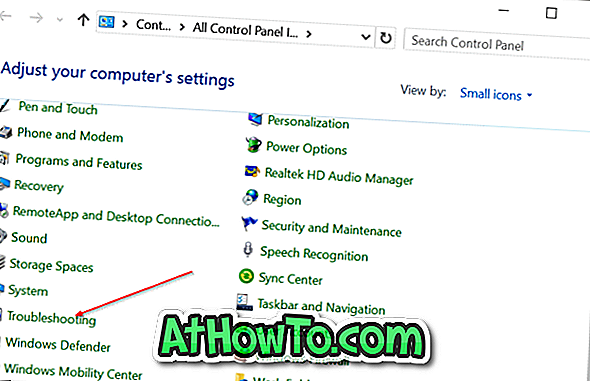
Na lijevom oknu kliknite Prikaži sve za prikaz popisa alata za otklanjanje poteškoća u sustavu Windows 10. Pomaknite se prema dolje i kliknite Pretraži i indeksiranje da biste pokrenuli isto.
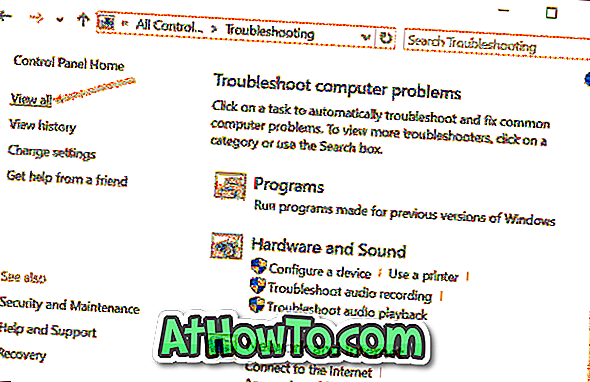
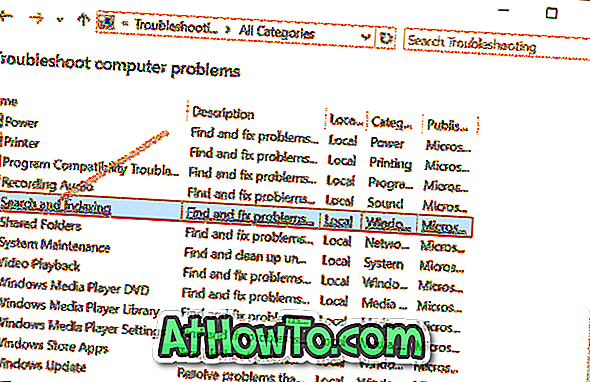
Korak 2: Nakon pokretanja alata za otklanjanje poteškoća, kliknite gumb Dalje.
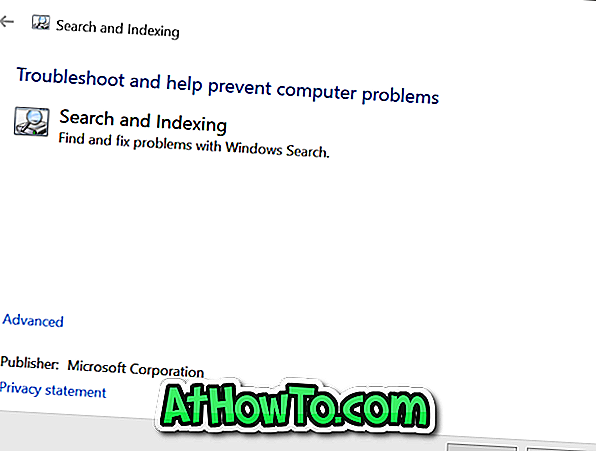
Korak 3: Kada vidite "Koje probleme primijetite?", Odaberite odgovarajuće okvire prije nego kliknete gumb Dalje kako bi alat za otklanjanje poteškoća identificirao problem i popravio ga, ako je moguće.
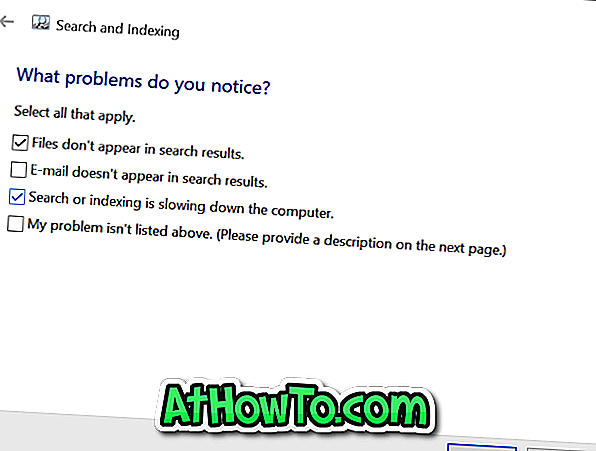
Ako alat za otklanjanje poteškoća ne uspije otkriti i popraviti problem, obratite se Microsoftovu timu za podršku pomoću ugrađene aplikacije za podršku za kontakte da biste riješili problem.














